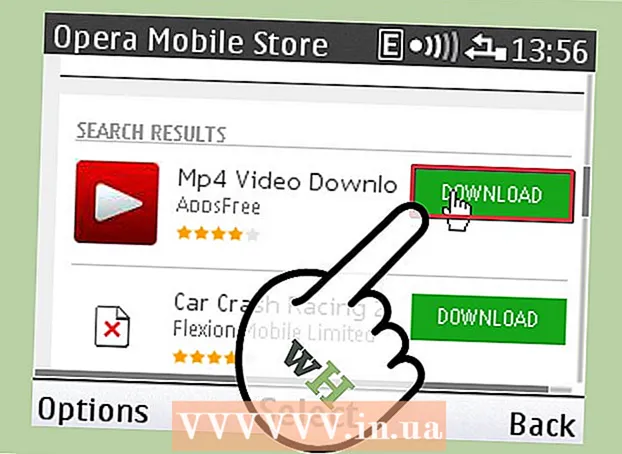작가:
Louise Ward
창조 날짜:
3 2 월 2021
업데이트 날짜:
1 칠월 2024

콘텐츠
오늘의 위키 하우에서는 Bitmoji를 사용하여 나와 친구들의 애니메이션 아바타를 만드는 방법을 알려줍니다. 2018 년 4 월부터 Bitmoji with Friends 아바타 ( "Friendmoji"라고도 함)는 Snapchat에서만 사용할 수 있습니다. 친구와 Friendmoji를 사용하려면 Snapchat과 연결된 Bitmoji 계정이 있어야합니다.
단계
2 가지 방법 중 1 : Snapchat에서 Snap 사용
. 노란색 배경에 흰색 해마가있는 Snapchat 앱 아이콘을 탭합니다. 일반적으로 Snapchat 계정에 로그인되어 있으면 카메라 인터페이스가 열립니다.
- Snapchat에 로그인하지 않은 경우 로그인 (로그인), 이메일 주소 (또는 사용자 이름) 및 비밀번호를 입력 한 다음 로그인.

. 노란색 배경에 흰색 고스트가있는 Snapchat 앱 아이콘을 탭합니다. 일반적으로 Snapchat 계정에 로그인되어 있으면 카메라 인터페이스가 열립니다.- Snapchat에 로그인하지 않은 경우 로그인을 클릭하고 이메일 주소 (또는 사용자 이름)와 비밀번호를 입력 한 다음 로그인.
친구 페이지를 엽니 다. 화면 왼쪽 하단에있는 대화 풍선 아이콘을 탭하거나 카메라 화면에서 왼쪽에서 오른쪽으로 스 와이프합니다.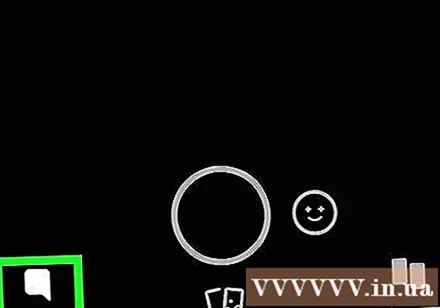
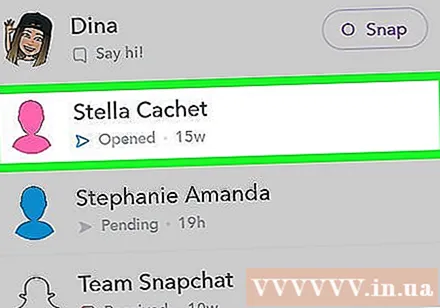
문자 메시지를 보낼 친구를 선택하세요. 메시지를 보낼 사람을 찾을 때까지 친구 목록을 아래로 스크롤 한 다음 성을 탭하십시오. 채팅 페이지가 열립니다.- Friendmoji 그래픽을 사용하려면 사진을 찍어서 그 사람에게 보내는 것보다 직접 메시지를 보내는 것이 좋습니다.
- 메시지 수신자도 Bitmoji를 사용해야합니다.
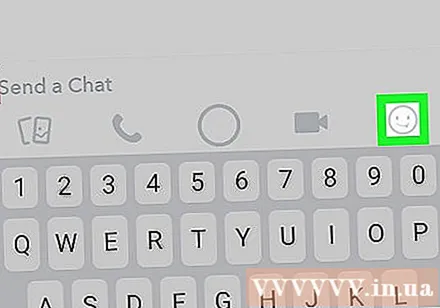
화면 하단 근처에있는 텍스트 입력란의 하단, 하단, 오른쪽 모서리에 웃는 이모티콘이있는 이모티콘을 탭합니다.
화면 왼쪽 하단에 회색으로 윙크하는 얼굴이있는 "비트 모지"아이콘을 클릭합니다.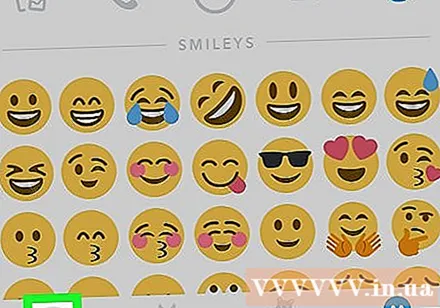
Friendmoji를 선택합니다. 당신과 그 사람의 특별한 묘사를 찾을 때까지 Bitmoji 목록을 아래로 스크롤 한 다음 Friendmoji를 탭하여 보냅니다. 광고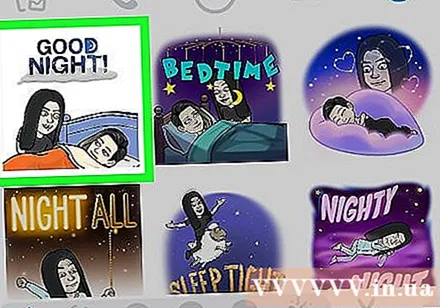
조언
- iOS 또는 Android 용 Bitmoji 키보드를 설치하여 대부분의 앱에 Bitmoji를 추가하세요.
경고
- Bitmoji는 더 이상 Facebook Messenger 및 Slack에서 사용할 수 없습니다.